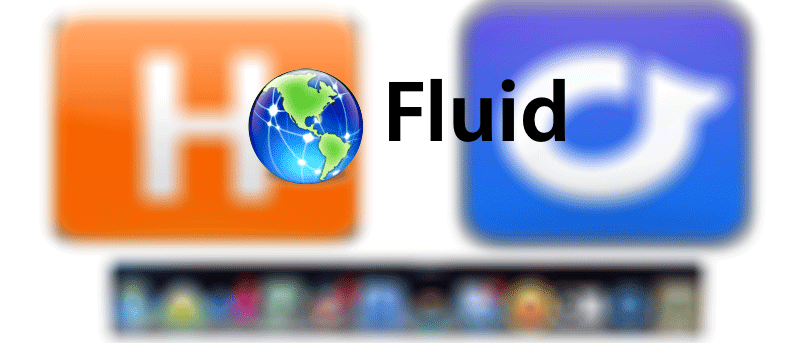Cuando habla de los servicios web disponibles para su uso, simplemente no puede contarlos con los dedos. Hay millones de ellos. Lo que le falta a la mayoría de estos servicios es una aplicación nativa para algunas de las plataformas de sistema operativo más populares. Si bien se pueden disfrutar a través de un navegador web, la mayoría de las personas preferiría tener una aplicación en la que puedan hacer clic y obtener el contenido requerido en su pantalla. Si es usuario de Mac, ahora tiene una forma de convertir sus aplicaciones web favoritas en aplicaciones Mac nativas. El procedimiento para hacerlo es bastante sencillo y debe hacerlo en poco tiempo.
Para convertir una aplicación web en una aplicación para Mac, utilizará una aplicación llamada Fluid. La aplicación hace que todo sea mucho más fácil: ingresa la URL, hace clic en Aceptar y la aplicación está lista para que la use.
Convertir aplicaciones web en aplicaciones nativas de Mac
Si bien no es posible cubrir cómo puede crear aplicaciones Mac para todos los servicios web disponibles, usaré Google Tasks como ejemplo para que comprenda todo el proceso. Una vez que lo haga, no tendrá ningún problema para hacer lo mismo con cualquier otra aplicación web que le gustaría convertir a una aplicación de Mac.
1. Dirígete a la Líquido sitio web y descargue la aplicación en su Mac.
2. Una vez que se haya descargado la aplicación, haga doble clic en ella y se iniciará.
3. La primera pantalla de la aplicación tiene un par de opciones que debe completar. Esto es lo que debe ingresar en esos cuadros:
URL – Ingrese la URL de la aplicación web que desea convertir en una aplicación para Mac.
Nombre – Introduzca el nombre de su nueva aplicación. Podría ser cualquier cosa de tu elección.
Ubicación – Elija la carpeta “Aplicaciones”.
Icono – Elija un icono para su aplicación. Utilizará el icono de la aplicación web, de forma predeterminada.
Como ejemplo, completé los detalles de la aplicación web Google Tasks y mi pantalla se parece a la siguiente.
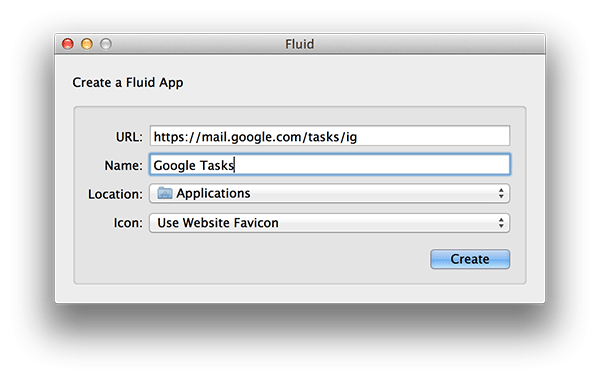
4. Cuando haya terminado de completar los campos, simplemente haga clic en el botón que dice «Crear». Construirá la aplicación para usted.
5. Cuando se haya creado la aplicación, verá un mensaje de éxito en su pantalla similar al siguiente. Puede hacer clic en el botón «Lanzar ahora» para iniciar su aplicación recién creada.
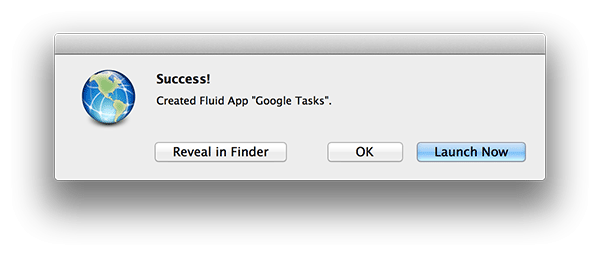
6. La aplicación se abrirá como cualquier otra aplicación en su Mac y tendrá todos los controles, como Minimizar, Maximizar y Cerrar para la aplicación.
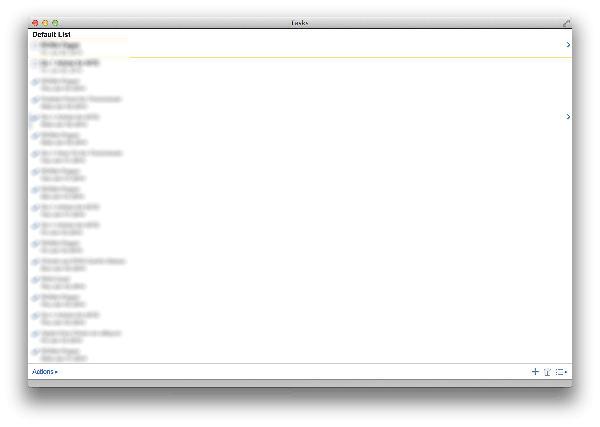
7. Ya has terminado.
¡Felicidades! Su aplicación web ahora se ha convertido en una aplicación Mac nativa que puede usar como cualquier otra aplicación.
El ejemplo anterior solo enseña cómo puede usar la aplicación web Google Tasks con Fluid. Si está interesado en crear más de estas aplicaciones, simplemente busque sus URL y colóquelas en Fluid y su aplicación deseada estará lista en poco tiempo.
Conclusión
Usar múltiples aplicaciones web simultáneamente en un navegador con pestañas no es una de las mejores cosas que puede hacer. No hay nada mejor que usarlos en su propio entorno Mac, donde todas las aplicaciones reciben el mismo tratamiento, a diferencia de las aplicaciones web que usa en su navegador web.